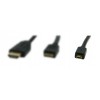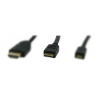Stekkers, poorten en adapters
Er zijn429 producten.Meer informatie
- Apple USB-C naar Lightning-kabel. C001-990384578# AppleOp voorraad.
Apple's USB-c 3.1 naar Lightning kabel gebruikt om uw iPhone, iPad of iPod met lightning connector op te laden met uw Mac met USB-C of Thunderbolt 3. De kabel heeft een USB-C mannetje aan de ene kant en een Lightning 8pin mannetje aan de andere kant.
21,98€2-3 dagen levering - SanDisk USB-C UHS-II kaartlezer 500MBps C001-992995031 SanDiskOp voorraad.
SanDisk Extreme PRO SDHC / SDXC UHS-II-kaartlezer / -schrijver is ontworpen voor gebruik met high-performance SD UHS-II-geheugenkaarten en biedt de snelheden die professionele fotografen en videografen nodig hebben om snel foto's in hoge resolutie en HD-video's te downloaden.
32,99€3-4 dagen levering - Satechi Slim USB-C MultiPort-adapter met 4K HDMI-video en 2 USB 3.0. BNDS01-ST-CMAG# SatechiNiet op voorraad.
Aluminium Satechi USB-C multiport adapter. Voegt een reeks verbindingen toe aan uw laptop of desktop computer, alleen met behulp van de USB-C-poort. Voeg 4K HDMI toe via opladen en twee USB-A-poorten aan de computer. Beschikbare kleuren zijn zilver, goud, roségoud en spacegrijs.
69,98€Product beschikbaar met verschillende opties - USB-C naar Dual-link DVI Club 3D C001-994672872 Club 3DOp voorraad.
Club 3D CAC-1510 is een USB Type C-ingang naar Dual Link DVI-I of Single Link DVI-adapter. USB 3.1 Type C naar Dual Link DVI of Single Link DVI-adapter is de gemakkelijkste oplossing voor het aansluiten van USB 3.1 Type C. Perfect voor Apple Cinema 30" display, dat anders 2 adapters (een van hen voor 1000kr) vereist om over te schakelen naar USB-C.
51,99€In voorraad - Apple USB-C oplaadkabel (2 m) C001-991866694 AppleOp voorraad.
Apple USB-C kabel van 2m, dat bij een Macbook wordt geleverd.
19,99€3-4 dagen levering - ALOGIC Super Ultra USB-C naar USB oplaadkabel BNDS01-ULCA2030-SLV# ALOGICNiet op voorraad.
ALOGIC Super Ultra USB-C naar USB oplaadkabel - verbindt USB-C met USB, zodat u uw Macbook kunt aansluiten op uw headset, toetsenbord, muis of andere USB-apparaten. Het kan ook worden gebruikt als oplaadkabel voor nieuwere Android-smartphones. De kabel is buigzaam en de uiteinden zijn extra versterkt.
16,98€Product beschikbaar met verschillende opties - Anker Powerline+ Micro-USB-kabel 0,9m/1,8m grijs met zakje. BNDS01-A8142HA1# AnkerNiet op voorraad.
Dit 0,9m/1,8m PowerLine+ Micro USB-kabel is een van de beste kabels op de markt. De PowerLine+ serie staat bekend om zijn bijzonder sterke kwaliteit en gaat tot wel 10 keer langer mee dan andere merken. Sterker nog, de kabel is getest om tot wel 10.000 buigingen te weerstaan in tests! Dit komt vooral door het materiaal van de kabel, dat is gemaakt van...
11,98€Product beschikbaar met verschillende opties - Apple USB-C naar 3,5 mm jack-adapter voor hoofdtelefoons. C001-993708018 AppleOp voorraad.
USB-C naar 3,5 mm jack-adapter voor hoofdtelefoons.
12,99€3-4 dagen levering - ALOGIC Ultra USB-C oplaadkabel tot 100W Zilver 0,3m / 1,5m / 3m BNDS01-ULCC21.5-SLV# ALOGICNiet op voorraad.
ALOGIC Ultra USB-C kabel
27,87€Product beschikbaar met verschillende opties - Thunderbolt 3-kabel DeLOCK C001-992153379 DeLOCKNiet op voorraad.
Dit is een normale goedkope Thunderbolt 3-kabel die werkt met alle apparaten die Thunderbolt 3 gebruiken en die volledige snelheid ondersteunt. De kabel is van zeer goede kwaliteit.
52,98€Product beschikbaar met verschillende opties - Satechi USB-C MultiPort USB-C 8 in 1-adapter 4K Gigabit Ethernet V2 BNDS01-ST-TCMM8PAM# SatechiNiet op voorraad.
Satechi USB-C Aluminium Multi-Port Adapter met vernieuwd ontwerp! Voeg een reeks verbindingen toe aan uw laptop of desktop met slechts één USB-C. Voeg 4K HDMI, doorvoer, Gigabit Ethernet-poort, ondersteuning voor 10/100/1000 Mbps, drie USB-A-poorten en SD- en Micro SD-kaartsleuven met ingebouwde veer toe aan uw computer.
104,98€Product beschikbaar met verschillende opties - USB-C naar Displayport kabel Delock C001-993974274 DeLOCKNiet op voorraad.
USB-C kabel voor DisplayPort, ontworpen voor externe schermen die DisplayPort gebruiken, zodat u uw Macbook, Macbook Pro of iMac erop kunt aansluiten. De connector ondersteunt tot 4k bij 60Hz en werkt met alle Mac's (en andere) met USB-C of Thunderbolt 3.
27,98€Product beschikbaar met verschillende opties - USB-C naar DisplayPort 1.4 kabel StarTech.com 8k@60Hz C001-995733603 STARTECHNiet op voorraad.
USB-C (USB 3.1 type C) naar Displayport 1.4. Het ondersteunt tot 8K @ 60Hz of 4K bij 120Hz. De kabel is 2 meter lang en zwart.
42,98€Product beschikbaar met verschillende opties - Satechi Slim USB-C MultiPort met Ethernet - HDMI, USB 3.0-poorten en kaartlezer. BNDS01-ST-UCSMA3S# SatechiNiet op voorraad.
Neem uw werkplek mee op reis met de ultra-draagbare Satechi USB-C Slim Multi-Port met Ethernet-adapter. Met Gigabit Ethernet, 4K HDMI (60Hz), USB-C PD-opladen, twee USB 3.0-poorten en micro / SD-kaartlezers is de adapter een combinatie van zeven poorten in één adapter. Met plug-and-play-ontwerp en moderne aluminiumafwerking is het nog nooit zo gemakkelijk...
88,98€Product beschikbaar met verschillende opties - USB-C kabel naar USB-C Sinox SE01-SXI6661 SinoxNiet op voorraad.
USB-C kabel voor USB-C Sinox met een overdrachtssnelheid tot 87Gbit/s en opladen tot 80W. Het biedt een snelle oplaadsnelheid voor Macbook en kan worden gebruikt als oplaadkabel. Het is van hoge kwaliteit en heeft een stijlvol ontwerp dat perfect past bij Apple-apparaten. Kan worden gebruikt als oplaadkabel voor Macbook. Snelheid tot 10 Gbit/s. Laadt tot...
20,98€Product beschikbaar met verschillende opties - PNY SSD Pro ELITE USB-C 900MB/s C001-994009197 PNYNiet op voorraad.
Een externe SSD-schijf die supersnel is en werkt met alle Mac's met USB-C of Thunderbolt 3. Het werkt ook met de iPad Pro vanaf 2018.
92,98€Product beschikbaar met verschillende opties - Club 3D Thunderbolt 3 dock met 2x HDMI. C001-993205874 Club 3DOp voorraad.
Club 3D Thunderbolt 3 dock met 2x HDMI is een zeer mooie dock voor Mac die u de mogelijkheid geeft om meerdere verschillende schermen tegelijk aan te sluiten. De dock is gemaakt door Club 3D, die slimme, elektronische producten levert die extra functies kunnen bieden voor uw Mac of iPhone. HDMI 2.0 met een resolutie tot 4k bij 60Hz.
107,99€3-4 dagen levering - USB-printerkabel 2.0 - USB-A mannetje / USB-B mannetje - 1,8m 322-c Kina OEMOp voorraad.
Dit is een normale USB 2-kabel, van USB 2.0 type A naar USB 2.0 type B, het is de kabel die normaal gesproken wordt gebruikt in printers, harde schijven, enzovoort. De kabel is 1,8 meter lang en semi-transparant blauw.
3,99€3-4 dagen levering - Lightning en Mini jack naar 30pin-adapter vrouwelijk 1539 Kina OEMOp voorraad.
Heb je een ouder - maar zeker goed klinkend en goed spelend - geluidssysteem met een 30-pins dock voor de eerste iPhone of iPad modellen, dan is hier een eenvoudige oplossing om een iPhone of iPad met Lightning-poort aan te sluiten. De adapterkabel loopt van een Lightning-stekker naar een 30-pins vrouwtje op een 14 cm lange kabel. LET OP: Werkt niet met...
6,99€3-4 dagen levering - USB-C naar Micro USB 3 10pin B man - 60 cm 324-b GooBayOp voorraad.
USB 3 type B-stekker naar USB type C.
9,99€3-4 dagen levering - USB-C naar MicroUSB 1177 GooBayOp voorraad.
USB-C naar MicroUSB kabel van goede kwaliteit van het Duitse merk Goobay. De kabel heeft een handige lengte van 60 cm en kan worden gebruikt voor zowel dataoverdracht (480 Mbit/s) als het opladen van een MicroUSB-apparaat met 2,5W. MicroUSB wordt gebruikt in een breed scala aan apparatuur, zoals Android-smartphones, drones, hoofdtelefoons, camera's enz. iaai
5,99€3-4 dagen levering - USB forlænger kabel med knæk 20cm sort 1127 UgreenOp voorraad.
Stijlvolle duurzame kabel voor het opladen van uw iPhone/iPad met USB-C of Android-smartphone met maximaal 18W. De kabel is 2 meter lang en heeft een schuine USB-C-connector, waardoor het praktisch en comfortabel is om bij uw apparaat te blijven zitten terwijl u het oplaadt. Het nylonweefsel op de kabel maakt hem extra duurzaam en geeft hem een...
9,29€3-4 dagen levering - USB-kaartlezer (SD, CF, microSD, MS) van Ugreen 1449 UgreenOp voorraad.
Kaartlezer met 4 verschillende ingangen, de kaartlezer ondersteunt CF Compact Flash-kaarten, SD Secure Digital en Micro SD-kaarten. De adapter maakt gebruik van USB 3.0 voor de snelste leessnelheden.
30,98€3-4 dagen levering - Ugreen USB naar USB-C QC3.0 kabel met hoek - 1m - zwart geweven 1204 UgreenOp voorraad.
Duurzaam en prijsbewust kabel voor snelladen van je Android-smartphone en -tablet tot 18W. De kabel is 1 meter lang en heeft haakse stekkers, wat comfortabel is tijdens het opladen terwijl je het apparaat gebruikt. De nylon weving van de kabel maakt het extra duurzaam en ziet er ook goed uit. LET OP: Geschikt voor iPhone 15 iaai
11,35€3-4 dagen levering - USB-C naar MicroUSB 1131 GooBayOp voorraad.
Dit kabel moet gebruikt worden als je een Android of een andere telefoon hebt die geen iPhone is, samen met een Macbook met een USB-C poort. Het is lastig om steeds een USB-adapter mee te nemen, het is beter om de kabel direct in je Macbook te kunnen steken zonder een adapter. De kabel loopt van Micro USB naar USB type C, met aan beide uiteinden een...
6,99€3-4 dagen levering - Dudao USB naar USB-C PD oplaad- en datakabel - 1m - Wit 424-E DudaoOp voorraad.
Krachtige USB naar USB-C data- en oplaadkabel van duurzaam TPE, verkrijgbaar voor een ongelooflijk scherpe prijs. De kabel kan zowel stroom als data overbrengen en is voorzien van ingebouwde PD-technologie, waardoor hij ook te gebruiken is voor iPhone- en iPad-modellen met een USB-C-poort.
4,12€Levering binnen 3-4 dagen - Mini DisplayPort-kabel - 2m 3111 Kina OEMOp voorraad.
Mini Displayport kabel dat werkt van Mini Displayport/thunderbolt apparaat naar Mini Displayport/thunderbolt apparaat. De kabel is 2 meter en kan op de meeste Macs worden gebruikt. Aangezien alle Macs na ongeveer 2009 Mini displayport/Thunderbolt of Thunderbolt 2 aansluitingen hebben.iaai
8,25€3-4 dagen levering - 3,5" USB 3.0 harde schijf houder 320-c Kina OEMOp voorraad.
USB 3.0 3,5" harde schijf houder, ondersteunt USB 3 tot 5 gbps en Sata tot 6 gbps.
21,99€3-4 dagen levering - Phono x2 (RCA) naar mini Jack kabel. 1130 GooBayOp voorraad.
Telefoonkabel van 1,5m, 3m of 5m voor mini-jack, de kabel wordt veel gebruikt voor systemen die 2 Phono-stekkers gebruiken om stereogeluid over te brengen. Vooral oudere systemen gebruiken het Phono-stekker om geluid over te brengen, terwijl nieuwere apparaten zoals iPhones, iPads en Mac's de mini-jack 3,5 mm gebruiken.
3,98€3-4 dagen levering - Mini Jack splitter 1716 Kina OEMOp voorraad.
Als je geluid wilt delen tussen 2 luidsprekers of hoofdtelefoons, kun je een kleine Mini Jack splitter zoals deze gebruiken. Ze werken zowel voor headsets, luidsprekers als andere audio-apparaten. De plug heeft 2x: TRS.
3,99€3-4 dagen levering - MicroUSB naar Lightning adapter 1719 Kina OEMOp voorraad.
Deze microUSB naar Lightning-connector is gemakkelijk mee te nemen. Zo kan men overal zijn apparaat opladen. Werkt ook met iOS, iOS 8, iOS 9, iOS 10, iOS 11 & iOS 12.
4,99€3-4 dagen levering - SATA naar USB 3.0 kabel van Ugreen 1055 UgreenOp voorraad.
Sata naar USB3-adapter
26,85€3-4 dagen levering - MFi Lightning kabels van M7 035 M7Op voorraad.
Oplaadkabel voor alle iPhones en iPads en apparaten die gebruik maken van een Lightning-connector - ook voor snel opladen. Geproduceerd door ons in de beste kwaliteit. MFi-goedgekeurd, gecertificeerd door Apple. 10x betere duurzaamheid* dan Apple's eigen kabels. Verlengt de levensduur van de batterij van uw iPhone/iPad. Laadt alle iPhones en iPads op met...
12,38€3-4 dagen levering - Remax MicroUSB naar USB-C adapter - Goud 1728 Kina OEMOp voorraad.
Heb je een verbinding nodig voor een printer, scanner of toetsenbord omdat je oude kabel misschien gebroken of verloren is, dan is hier de oplossing. Door een USB-C kabel op deze adapter aan te sluiten, kun je de gewenste verbinding maken en het werk of de muziek hervatten. Remax MicroUSB naar USB-C adapter - Goud iaai
6,99€3-4 dagen levering - Remax MicroUSB naar USB-C adapter - Goud 2053 Kina OEMOp voorraad.
Heb je een verbinding nodig met een externe harde schijf of een externe SSD die een Micro B-poort heeft, dan biedt deze USB-C vrouw naar USB 3.0 Micro B-adapter een eenvoudige oplossing. Sluit de adapter gewoon aan op een USB-C-kabel die zowel data- als stroomoverdracht aankan, en je kunt weer contact maken met een externe HDD of SSD. Remax MicroUSB naar...
6,99€3-4 dagen levering - HDMI naar VGA kabel - 1,8m 3066 Kina OEMOp voorraad.
Met deze VGA naar HDMI-adapter kunt u een apparaat met een VGA-aansluiting verbinden met een scherm of tv met een HDMI-ingang. De ingebouwde USB-kabel van 0,5m maakt het bovendien mogelijk om ook geluid over te dragen, wat niet mogelijk is met VGA. De kabel tussen VGA en HDMI is 15cm lang.iaai
16,99€3-4 dagen levering - USB-C-adapter met hoek - 240W / 40Gbps / 8K 1173 OEMOp voorraad.
Deze USB-C-adapter met hoek is een krachtige adapter die je de mogelijkheid biedt om verschillende apparaten aan te sluiten op je computer of mobiele telefoon met een Type-C-interface. Deze adapter is ontworpen om te voldoen aan de steeds toenemende eisen voor datasnelheid, laadefficiëntie en beeldkwaliteit. USB-C-adapter met hoek - 240W / 40Gbps / 8K iaai
4,12€3-4 dagen levering - Mini Jack kabel stekker 1556 GooBayOp voorraad.
Mini Jack-stekker, die wordt gebruikt om geluid van iPads, Mac-computers en iPhones over te brengen naar van alles en nog wat. De Mini Jack-stekker is een van de meest gebruikte en vrijwel alles wat een luidspreker heeft, gebruikt de stekker. Deze kabel is verkrijgbaar in twee versies, een met Mini Jack aan beide uiteinden en een andere met Phono aan één...
4,98€3-4 dagen levering - GooBay micro USB naar USB 3.1 Type-C adapter 1019 GooBayOp voorraad.
Micro USB naar USB type C USB 3.1 adapter. Deze adapter kan worden gebruikt om uw oude Micro USB-kabel om te zetten in een USB C-kabel. Kabels met Micro USB worden meestal gebruikt voor het opladen van Android-smartphones en veel nieuwe Android-smartphones gebruiken USB type C.
3,99€3-4 dagen levering - 2-in-1 USB-C naar Lightning en USB-C adapter stekker. 1485 Kina OEMOp voorraad.
Zet heel eenvoudig je USB-C kabel om in een Lightning connector met deze hoekadapter. Je steekt gewoon de USB-C kabel in de vrouwelijke poort, en dan ben je klaar om je iPhone en iPad met Lightning op te laden. iaai
3,99€3-4 dagen levering - Ugreen USB-C oplaadkabel met hoek 1m - 100W PD - zwart geweven 3261 Kina OEMOp voorraad.
Goede USB-C oplaadkabel met haakse connectoren aan beide uiteinden en versterkte stekkers, plus een duurzame nylon weving voor betere duurzaamheid. Met een mogelijke capaciteit van tot 100W is dit de ideale kabel voor het opladen van al je USB-C apparaten - zoals de MacBook Pro en Air, iPad Pro en vele andere USB-C compatibele apparaten. iaai
12,39€3-4 dagen levering - Mini Jack splitter premium 1515 GooBayOp voorraad.
Mini jack splitter, zodat je muziek kunt luisteren met 2 koptelefoons tegelijkertijd. De mini jack splitter kan ook een mini jack audio-aansluiting splitsen voor andere doeleinden.
3,99€3-4 dagen levering - Baseus MVP stevig USB naar Lightning kabel met hoek - 2m - Rood 3038 BaseusOp voorraad.
Goed en robuust USB-C naar USB-C kabel met een hoek op de ene USB-C connector, zodat het niet in de weg zit wanneer je op je mobiel of tablet speelt terwijl je jouw apparaat oplaadt. De kabel heeft versterkte connectoren en een duurzame nylon weving, waardoor het bestand is tegen buigen en slijtage. iaai
12,99€3-4 dagen levering - GooBay Mini USB-kabel 1m 1027 GooBayOp voorraad.
De Mini USB naar USB-kabel hier is ontworpen om op te laden, gegevens over te dragen of apparaten met Mini USB te synchroniseren met apparaten met een normale USB-A aansluiting. Verschillende GoPro-camera's hebben een Mini USB, en daarom werkt deze kabel voor GoPro 3/3+ en 4, evenals voor veel Garmin GPS-apparaten en DSLR-camera's. iaai
3,99€3-4 dagen levering - Micro USB naar HDMI kabel 1m 553 Kina OEMOp voorraad.
Dit is een Micro USB naar HDMI-kabel waarmee je snel en gemakkelijk je Android-smartphone op de tv of een extern scherm kunt aansluiten.
11,35€3-4 dagen levering - GooBay Displayport naar HDMI-adapter 1731 GooBayOp voorraad.
Deze adapter maakt het gemakkelijk om uw computer of apparaat met een DisplayPort-uitgang aan te sluiten op een scherm of projector met een HDMI-ingang. Met deze adapter kunt u inhoud van hoge kwaliteit bekijken, waaronder video's, games en presentaties, op een groter scherm.
20,65€3-4 dagen levering - GooBay USB-C naar USB 3.0 kabel 1 meter - Wit 500 GooBayOp voorraad.
USB type C naar USB 3.0-kabel ontworpen voor het overbrengen van gegevens, opladen of het overbrengen van audio of video. Deze kabel is gemaakt voor het opladen van apparaten met USB-C of voor het synchroniseren van gegevens tussen apparaten waarvan het ene apparaat USB-C heeft en het andere USB 3.0. OPMERKING: Werkt met iPhone- en iPad-modellen met USB-C.
9,29€3-4 dagen levering - DisplayPort naar DisplayPort kabel 1-2 meter 1294 UgreenOp voorraad.
Met DisplayPort naar DisplayPort kabel kunt u uw externe scherm aansluiten op uw Mac/Windows PC. De meeste schermen hebben een DisplayPort-aansluiting en deze aansluiting ondersteunt de hoogste resolutie op de meeste schermen.
11,98€3-4 dagen levering - USB-C VGA Dock (USB, VGA en USB-C) 1974 BaseusOp voorraad.
USB-C dock met VGA, USB3 en USB-C, wat betekent dat je je Mac kunt opladen terwijl hij is aangesloten op een scherm en een extern muis en toetsenbord. Deze USB-C dock is geschikt voor projecten, omdat de meeste van hen VGA gebruiken om aan te sluiten.
20,99€3-4 dagen levering - USB-C naar HDMI 4K-adapter met 100W PD USB-C en mini jack voor Mac en iPhone 1680 OEMOp voorraad.
Een handige, kleine USB-C-naar-HDMI-adapter die u eenvoudig in uw zak meeneemt of aan uw sleutelhanger hangt. Ondanks het kleine formaat kunt u met de adapter een 4K-signaal overbrengen naar een extern beeldscherm of een projector vanaf uw MacBook, iPad en iPhone met USB-C, maar ook vanaf de bijbehorende Windows- en Android-apparaten.
16,52€Levering binnen 3-4 dagen - Joyroom USB naar Lightning kabel - 2m - Zwart 416-4 JoyroomOp voorraad.
Sterke Lightning-kabel voor je iPhone of iPad voor een hele scherpe prijs en met een goede lengte van 2 meter. Joyroom staat bekend om het leveren van goede kwaliteit tegen een goede prijs, en deze kabel is daarop geen uitzondering.
6,19€Levering binnen 3-4 dagen - DeLock USB3.0 Gigabit Ethernet-adapter C001-524669 MoshiOp voorraad.
Deze USB3 naar Gigabit Ethernet-adapter voor Mac is onze premium netwerkadapter omdat deze tot 1000 Mbit/s ondersteunt. Deze adapter kan gebruik maken van de volledige 1000 Mbit/s met USB3, waardoor uw netwerk weer snel en stabiel wordt.
33,99€3-4 dagen levering
Stekkers, poorten en adapters
USB 3.0-sticks en adapters
USB 3.0 is de nieuwste USB-standaard die zowel door Windows als Mac-computers wordt gebruikt. Alle nieuwe Mac-computers hebben nu USB 3.0. USB 3.0 is goed omdat het snelheden tot 5 GBit/s ondersteunt, wat voldoende is voor externe harde schijven om op volle snelheid te werken, en zelfs SSD's kunnen volledig worden benut.
Bij de oude USB 2 hadden harde schijffabrikanten vaak problemen omdat de snelheid gewoon niet goed genoeg was. Een externe harde schijf die normaal gesproken ongeveer 100 MB/s zou moeten halen, werd vertraagd tot iets minder dan 40 MB/s door USB 2. Dit is nu geen probleem meer en het lijkt er niet op dat het in de nabije toekomst een probleem zal zijn. SSD's zijn nog steeds ongeveer 400 MB/s, terwijl USB 3 snelheden tot 625 MB/s ondersteunt.
Gelukkig is USB 3 achterwaarts compatibel met zowel USB 2 als USB 1.1 en USB 1. Dus een oude muis of toetsenbord werkt nog steeds in een USB 3-poort, maar een externe USB 2 harde schijf wordt niet sneller door deze in een USB 3-stick te plaatsen.
Generatie
2014
2013
2012
2011
2010
2009
2008
MacBook Air 11"
MacBook Air 13"
MacBook
MacBook Pro 13"
MacBook Pro 13" Retina
MacBook Pro 15"
MacBook Pro 15" Retina
MacBook Pro 17"
iMac 21,5"
iMac 27"
Mac mini
Micro-USB-adapters en stekkers
Micro-USB of USB Micro-B plug wordt het ook genoemd.
Wat kan ik met een micro-USB-kabel?
Een micro-USB-kabel wordt gebruikt voor zowel het opladen als het overdragen van gegevens van de meeste smartphones en een aantal andere apparaten zoals tablets en in sommige gevallen camera's. Ze zijn verkrijgbaar in verschillende vormen, afhankelijk van wat je wilt verbinden.
De meest standaard is een micro-USB naar USB-kabel waarmee je kunt verbinden met een oplader of een computer met USB. Zo'n kabel wordt meestal meegeleverd bij de aankoop van je telefoon en is nodig om je smartphone aan te sluiten op je oplader.
Er zijn verschillende soorten micro-USB-adapters en stekkers.
Er zijn verschillende soorten micro-USB naar USB-kabels voor smartphones, waarbij ze verschillen in kwaliteit en functionaliteit.
Omdat we zelf veel ervaring hebben met kabels die snel kapot gaan, hebben we geprobeerd om hier op de site een aantal goede opties te verzamelen die langer meegaan dan een goedkope kabel van een onbekend merk. We hebben echter nog steeds de mogelijkheid voor een goedkope kabel als dat is waar je naar op zoek bent.
Bovendien zijn er micro-USB-kabels verkrijgbaar met verschillende functionaliteiten, zoals de mogelijkheid om meerdere soorten apparaten aan te sluiten. Dit kan handig zijn als je zowel een iPhone als een smartphone tegelijkertijd wilt aansluiten.
Voordelen van het gebruik van een micro-USB naar HDMI
Een groot voordeel kan ook zijn om een micro-USB naar HDMI-kabel te hebben, omdat dit je in staat stelt om verbinding te maken met de meeste schermen, zelfs als ze geen USB-poort hebben. Hiermee kun je films en series rechtstreeks vanaf je smartphone laten zien, wat een hit kan zijn tijdens een filmavond.
USB-C naar micro-USB is ook superhandig als je verbinding wilt maken met een nieuwere Mac, die gebruikmaakt van de nieuwere en efficiëntere USB-C. Dit zorgt voor een zeer snelle oplaadsnelheid en gegevensoverdracht.
Al met al zijn er veel goede mogelijkheden op het gebied van micro-USB en we hebben hier op de site een aantal goede opties verzameld.
Firewire-kabel - Waar kan ik het voor gebruiken?
Een Firewire-kabel kan worden gebruikt om gegevens over te dragen van het ene apparaat naar het andere. Camera's, vooral Sony-camera's, maken vaak gebruik van dit soort aansluitingen. Het kan daarom handig zijn om een kabel te hebben waarmee je bijvoorbeeld foto's of video's van je camera naar je Mac kunt overzetten.
Bovendien zijn er kabels verkrijgbaar met hetzelfde aantal pinnen aan beide zijden, waardoor je kunt overdragen naar een apparaat van hetzelfde type als het jouwe. Dit is handig als jij en een vriend foto's van camera's willen uitwisselen terwijl je op reis bent.
Er zijn ook veel harde schijven die gebruikmaken van 4-pins Firewire, waardoor je ook een Firewire-kabel kunt gebruiken om gegevens van je harde schijf over te dragen. Dit is vooral handig als je desktopcomputer kapot is en je de gegevens naar een ander apparaat of naar je Mac moet overzetten.
Een Firewire-kabel is daarom altijd handig om bij de hand te hebben, vooral als je oudere camera's hebt of harde schijven waarvan je zeker wilt zijn dat je de informatie kunt ophalen.
Als bonus heb je een zeer snelle overdrachtssnelheid, dus je hebt eigenlijk de mogelijkheid om video's in realtime te bekijken terwijl ze worden overgedragen. Firewire 800 en 400 verwijzen naar de snelheid waarmee ze overdragen, Firewire 800 overdraagt met 800 Mbps (of 100 MB/s) terwijl Firewire 400 overdraagt met 400 Mbps (of 50 MB/s).
Welke Firewire-kabels kan ik krijgen?
Firewire maakt gebruik van drie verschillende connectoren, respectievelijk 4-pins, 6-pins en 9-pins. We hebben kabels die van 4-pins naar 6-pins gaan en van 4-pins naar 9-pins. Daarnaast hebben we een paar kabels die verbinding maken tussen twee connectoren met hetzelfde aantal pinnen, wat vaak wordt gebruikt om verbinding te maken tussen twee apparaten van hetzelfde type, of een apparaat en een harde schijf.
Daarna gaat het erom uit te vinden welke poort je apparaat waarnaar je wilt overdragen heeft, bijvoorbeeld een Mac of harde schijf, en welke poort je apparaat waarvan je gegevens wilt halen heeft.
- Subcategorieën:
30-pins kabels en adapters
Mini DisplayPort-connectoren en adapters
DisplayPort-connectoren en -adapters
Mini DVI-adapters en connectoren
HDMI-kabels en -adapters
Thunderbolt stekkers en adapters
Thunderbolt 2 stekkers en adapters
USB 3.1 type C (USB-C) - Thunderbolt stekkers en adapters
Lightning-kabels en -adapters
Thunderbolt 3 stekkers en adapters
Micro HDMI-adapters en connectoren
Mini HDMI-adapters en connectoren
Mini USB-connectoren en kabels
Mini Jack (3,5 mm) kabels en connectoren
VGA-adapters en stekkers
SCART-kabels, stekkers en accessoires
Antenne Coax TV-kabels
USB Type C 3.2 adapters en stekkers
Micro DVI-connectoren en adapters
USB 4.0 kabels en adapters
DVI-connectoren, kabels en adapters
Multikabels